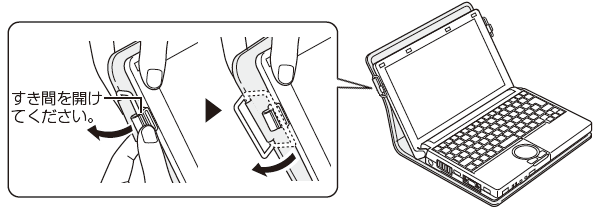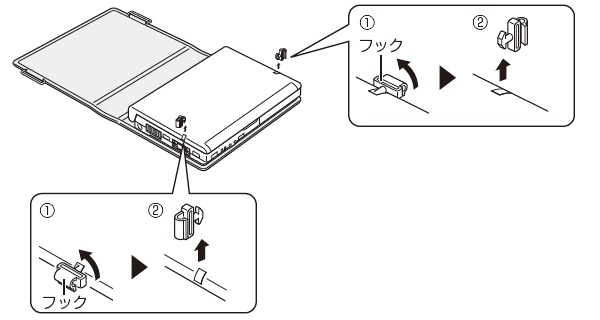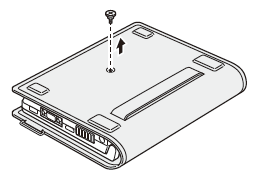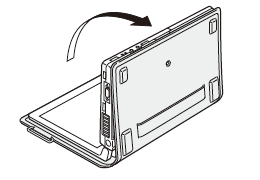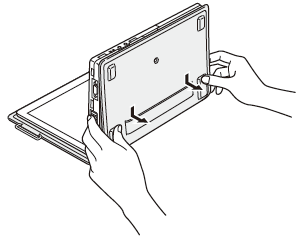| タイトル | CF-J10、J9シリーズ付属ジャケットを取り外す方法 | |
|---|---|---|
| 最終更新日 | 2011/11/15 | 管理NO:002889 |
| 対象OS |
Windows7
|
|
| 対象シリーズ |
|
|
CF-J10、J9シリーズ付属ジャケットを取り外す方法を教えてください。
バッテリーパックの交換やRAM モジュールの取り付け/ 取り外しのときは、ジャケットを取り外す必要があります。
下記の手順でジャケットを取り外してください。
|
【注意事項】 ・この手順は、電源を切って行う操作です。 あらかじめ印刷しておくか、手順をメモに控えておくことをお勧めします。 ・ジャケットの取り付け/取り外しは、机の上など平らな場所で行ってください。 ・ジャケットのお手入れについては、『取扱説明書 基本ガイド』「使用上のお願い」の「お手入れ」を ご覧ください。 ・取り外したネジおよびフックはなくさないようにしてください。 |
下記の手順でジャケットを取り外してください。
|


 このページを印刷する
このページを印刷する